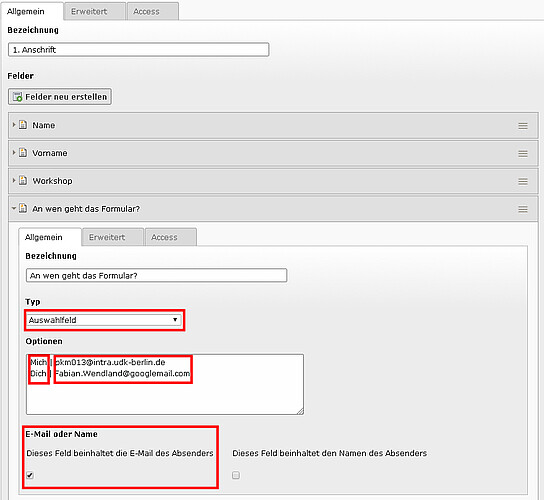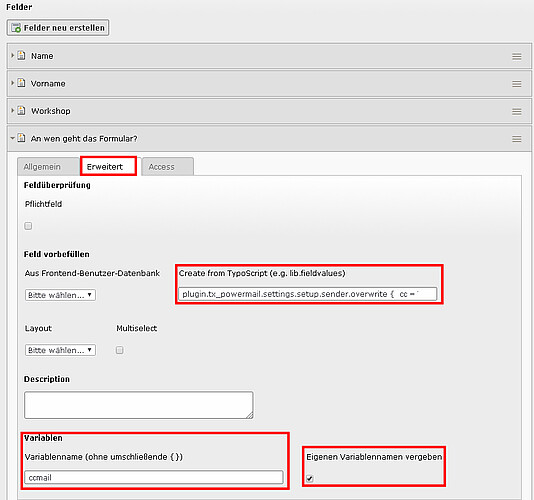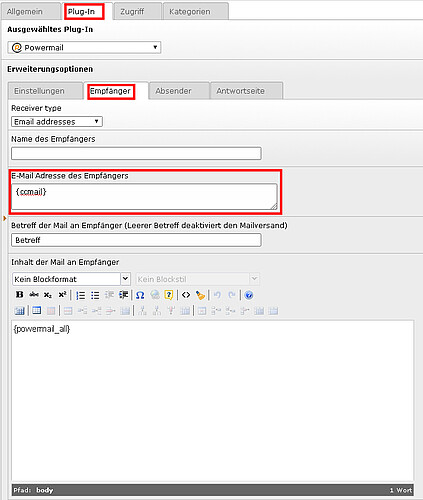10.3 Verschiedene Adressaten ohne Email angeben
Bei manchen Formularen möchte man die Freiheit haben, dass der Benutzer sich den Adressaten aussuchen kann. Vielleicht ist es ein Bestellformular oder ein "Anregungen"-Formular, wo er die Möglichkeit haben soll, die Mail an "Prof xyz" oder "Institut abc" zu schicken. Man könnte natürlich die Email-Adressen direkt in ein Dropdown-Menü packen, aber es gibt auch eine geschicktere Möglichkeit, das zu machen.
WICHTIG: Diese Funktion richtet sich an fortgeschrittene Benutzer. Sollten Sie nicht verstehen, wie der Prozess funktioniert, schicken Sie uns eine Mail an cms-support[at]udk-berlin_de und wir helfen Ihnen gerne weiter!
Im Formular
Voraussetzung, um das Ganze zu machen, ist, dass Sie bereits ein Formular haben und eine Seite, auf der Sie das Formular eingebaut haben. Wie Sie das machen, lesen Sie in den vorherigen Kapiteln.
Erstellen Sie ein neues Feld in Ihrem Formular. Wählen Sie einen passenden Namen aus und wählen Sie "Auswahlfeld" als Typ aus. Nachdem das System die Änderung gespeichert hat, haben Sie nun ein mehrzeiliges Feld "Optionen" vor sich. Hier geben Sie alle Empfänger wie folgt ein:
Name, der dem Benutzer gezeigt wird (1) | Email-Adresse (2)
Im nachfolgenden Bild können Sie sehen, wie es aussehen sollte. Die (1) wird dem Benutzer im Frontend angezeigt, während die (2) versteckt bleibt.
Als Nächstes klicken Sie auf den Reiter "Erweitert" und fügen folgenden Text in das Feld "Create from TypoScript (e.g. lib.fieldvalues):
plugin.tx_powermail.settings.setup.sender.overwrite { cc = TEXT cc.dataWrap = {GP:tx_powermail_pi1|field|ccmail} }
Abschließend klicken Sie unter "Erweitert" die Box mit dem Namen "Eigenen Variablennamen vergeben" an. Die Seite lädt sich neu. In dem Eingabefeld "Variablenname" geben Sie bitte folgenden Namen ein:
ccmail
Die Formularseite
Damit das System jetzt noch weiß, woher es die Email-Adresse bekommt, müssen wir die Seite bearbeiten, wo Sie das Formular eingefügt haben. Spezifisch ist das Element "Powermail" auf Ihrer Seite gemeint, wo Sie das Formular ausgewählt haben. Dort klicken Sie auf den Reiter "Empfänger" und schreiben in das Feld "E-Mail Adresse des Empfängers" rein:
{ccmail}
Wenn Sie alle Schritte befolgt haben, können Sie nun Ihr neues Formular testen. Sollten weiterhin Probleme existieren, schreiben Sie uns an cms-support[at]udk-berlin_de.